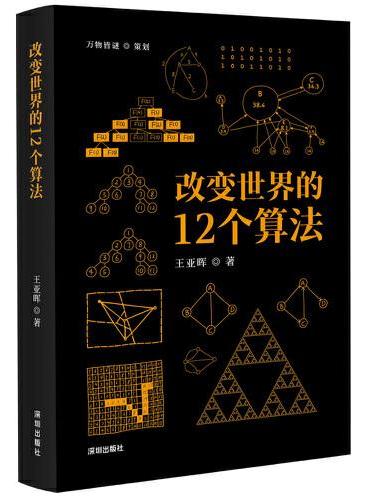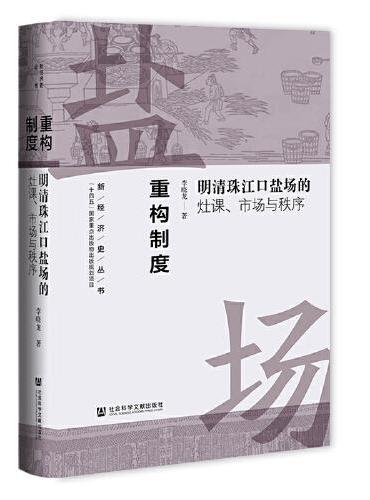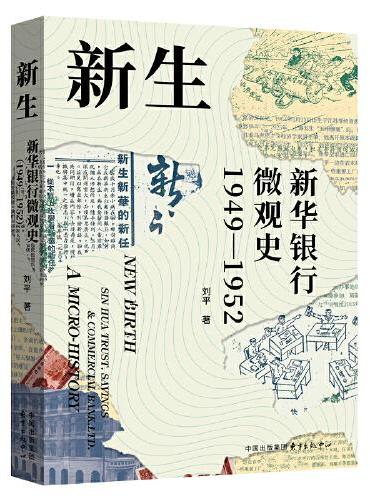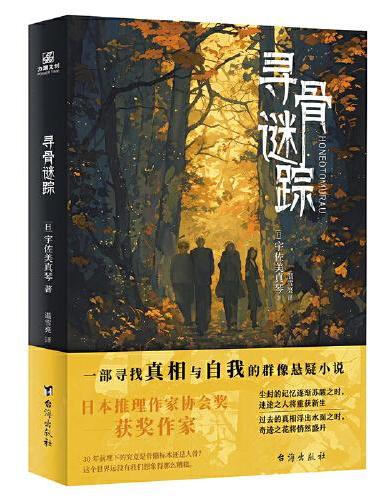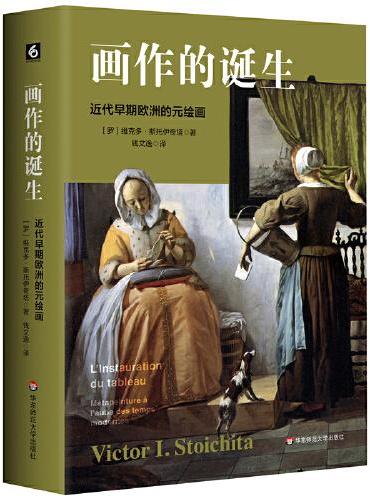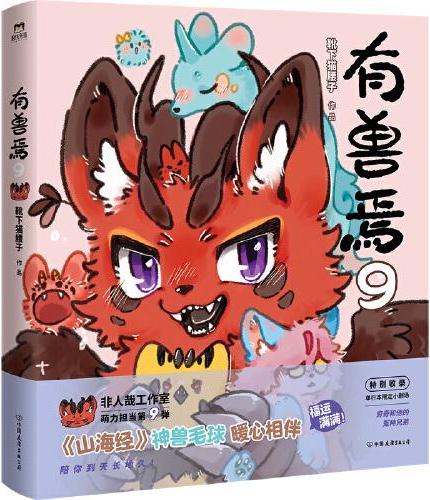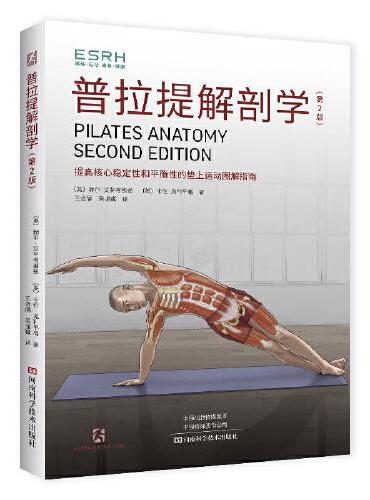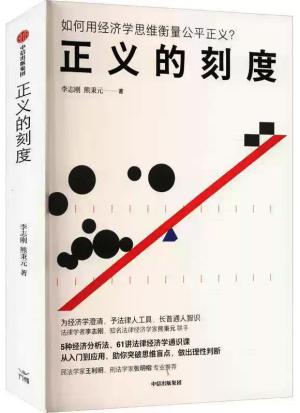新書推薦:
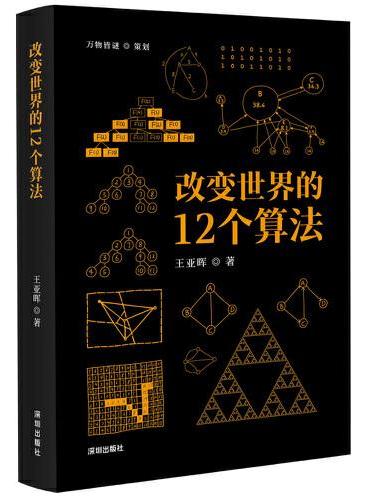
《
改变世界的12个算法
》
售價:NT$
296.0
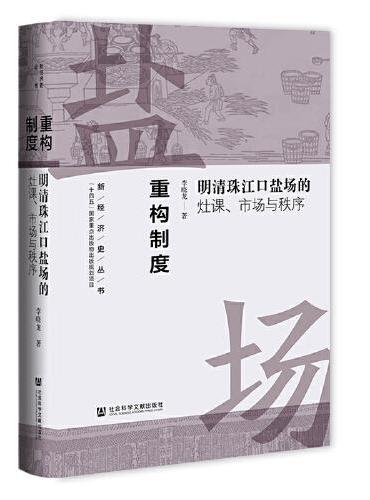
《
重构制度:明清珠江口盐场的灶课、市场与秩序
》
售價:NT$
602.0
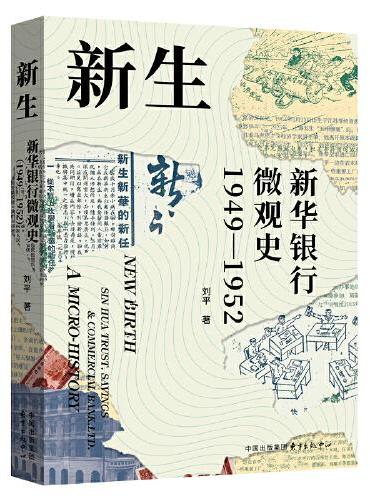
《
新生:新华银行微观史(1949?1952)
》
售價:NT$
398.0
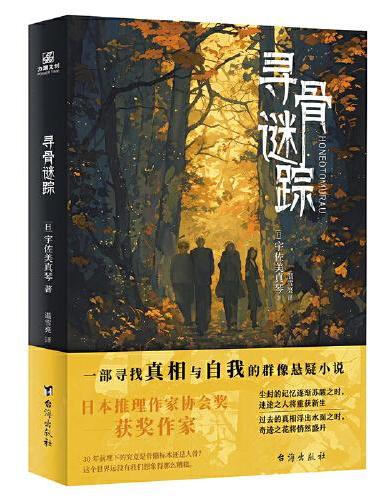
《
寻骨谜踪
》
售價:NT$
286.0
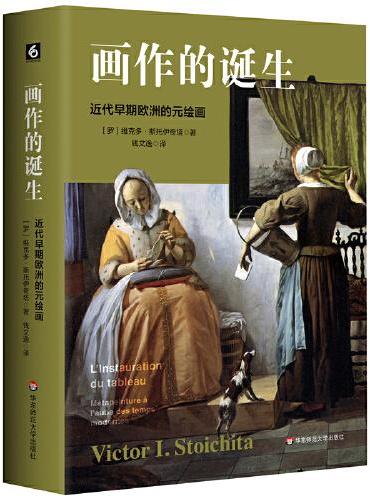
《
画作的诞生:近代早期欧洲的元绘画
》
售價:NT$
1019.0
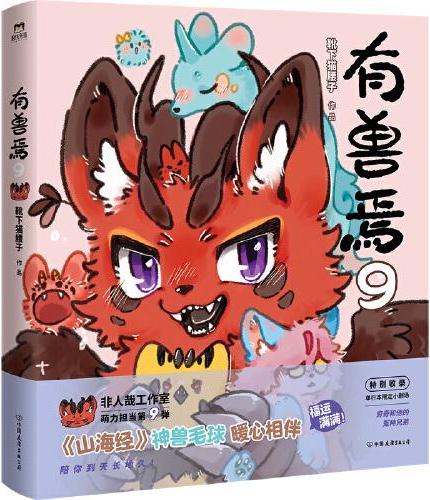
《
有兽焉.9
》
售價:NT$
305.0
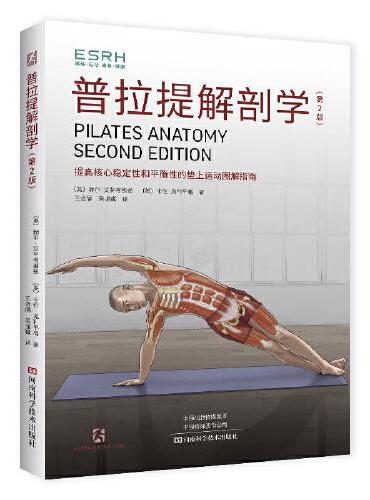
《
普拉提解剖学(第2版)
》
售價:NT$
490.0
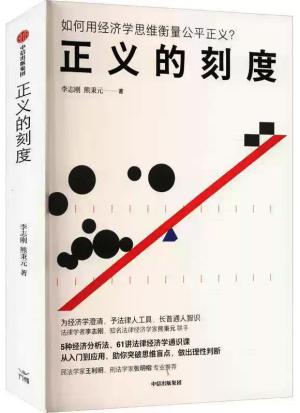
《
正义的刻度:如何用经济学思维衡量公平正义?
》
售價:NT$
403.0
|
| 編輯推薦: |
|
我们教您的不仅仅是具体的操作方法,更重要的是思考方法,以不变应万变,相信我们的方法能帮您在工作上更上一层楼!国内破万册畅销品牌图书AutoCAD教程升级版! AutoCAD一线授课专家联手倾力打造!中国工业设计门户网站“开思网”鼎力推荐!本书由AutoCAD一线授课培训金牌教师和制图专家打造,畅销教程全新升级,紧跟工程制图新方向,把握行业前沿动态!通过本书,我们希望帮助您熟练掌握操作技巧,更希望传达给您清晰的制图思路和新的思考方法,使您从容应对工作中遇到的问题!一本学了就能用的书!
|
| 內容簡介: |
为了使读者能够快速掌握使用AutoCAD进行图纸绘制的方法和技能,本书以最新的AutoCAD 2022版本为基础,对软件的应用进行详细讲解,并在实例的挑选和结构设计上进行了精心的编排。
本书特色本书的内容安排和结构设计都考虑了读者的实际需要,具有实用性、条理性等特点。内容讲解根据AutoCAD的功能进行划分,通过各种工作中的实际案例来对知识点进行讲解,便于读者在学习过程中直观、清晰地看到操作过程,更容易理解和掌握,从而轻松提升学习效率。
卖点1: AutoCAD一线授课老师和制图专家倾力打造的经典教程!融入丰富实战技巧和经验,物超所值!
卖点2:采用理论知识和经典案例结合的方法进行教学,帮助读者尽快将所学知识应用到实际工作中,各种实际常见项目问题都能从书中迅速找到解决思路,不仅授读者以“鱼”,还能授读者以“渔”。
卖点3:特别设计“工程师点拨”“综合实践”和“课后实践”版块,分享精彩小案例和细小的补充知识,知识体系更加完整,使读者得到1 1>2的学习效果。
卖点4 随书附赠配套教学视频、案例文件和PPT课件,以及专业实用AutoCAD工程图纸文档,包含3D建模、建筑、机械、二维室内设计、三维室内设计、产品设计等8大类近600个CAD图纸及效果预览图,极大便利读者学习工作。
|
| 關於作者: |
|
李婧、涂远芳、唐秀:均为一线授课教师,比较注重AutoCAD软件的基础知识,在许多操作功能上有独特见解,拥有十多年丰富的实践、教学和管理经验,精通软件操作与方案设计,参与过三维动画软件畅销书的编著工作,写作经验丰富。
|
| 目錄:
|
第1章 AutoCAD 2022 入门
1.1 Au toCAD 2022 的启动和退出
工程师点拨:未保存文件退出怎么办
1.2 AutoCAD 2022 工作界面
1.2.1 标题栏
工程师点拨:快速查看软件的“帮助”信息
1.2.2 菜单栏
1.2.3 功能区
1.2.4 绘图区
1.2.5 命令窗口与文本窗口
工程师点拨:调出文本窗口
1.2.6 状态栏
1.2.7 快捷菜单
1.3 AutoCAD 2022 新增功能
1.3.1 “ 开始”选项卡
1.3.2 “ 跟踪”功能
工程师点拨:应用“跟踪”功能
1.3.3 “ 计数”功能
1.3.4 浮动图形窗口
1.4 图形文件的基本操作
1.4.1 创建图形文件
1.4.2 打开图形文件
1.4.3 保存图形文件
1.5 AutoCAD 系统选项设置
1.5.1 显示设置
1.5.2 打开和保存设置
1.5.3 打印和发布设置
1.5.4 系统与用户系统设置
1.5.5 绘图与三维建模
1.5.6 选择集与配置
1.6 坐标系统
1.6.1 世界坐标系
工程师点拨:Z 值修改
1.6.2 用户坐标系
第2章 应用辅助绘图功能
2.1 绘图环境设置
2.1.1 设置图形单位
工程师点拨:精度设置
2.1.2 设置图形界限
2.1.3 创建与删除图层
工程师点拨:图层的特性
工程师点拨:图层名的设置
2.1.4 管理图层
2.1.5 设置图层的颜色、线型和线宽
工程师点拨:线宽的其他设置方法
2.1.6 “ 图层”面板与“特性”面板
2.2 绘图辅助功能设置
2.2.1 显示图形栅格与捕捉模式
工程师点拨:正交限制光标
2.2.2 用光标捕捉到二维参照点
2.2.3 对象捕捉追踪
2.2.4 极轴追踪的追踪路径
2.2.5 查询距离、面积和点坐标
2.3 视图的缩放与平移
综合实践|调整图形文件的图层
第3章 绘制平面图形
3.1 点的绘制
3.1.1 绘制点
3.1.2 绘制定距等分点
3.1.3 绘制定数等分点
3.1.4 设置点样式
工程师点拨:启动“点样式”对话框
3.2 线的绘制
3.2.1 绘制直线
3.2.2 绘制构造线
3.2.3 绘制射线
3.2.4 绘制修订云线
工程师点拨:revcloud命令的使用
3.2.5 绘制多段线
3.2.6 绘制样条曲线
3.2.7 定义多线样式
3.2.8 绘制并编辑多线
3.3 多边形的绘制
3.3.1 绘制矩形
工程师点拨:关于“矩形”命令的继承性.
3.3.2 绘制正多边形
3.4 圆和圆弧的绘制
3.4.1 绘制圆
工程师点拨:“相切、相切、半径”命令的应用
3.4.2 椭圆和椭圆弧的绘制
工程师点拨:系统变量Pellipse
3.4.3 绘制圆弧的几种方式
3.4.4 绘制圆环
工程师点拨:圆环的填充
3.5 图形图案的填充
3.5.1 创建填充图案
3.5.2 “ 图案填充创建”选项卡
3.5.3 图案填充编辑命令
工程师点拨:编辑图案填充
3.5.4 控制图案填充的可见性
工程师点拨:FILL命令
综合实践|绘制单人床图形
第4章 编辑与修改二维图形
4.1 选择目标
4.1.1 选择图形
工程师点拨:窗口选择与窗交选择
4.1.2 快速选择图形对象
4.2 图形位置与大小的改变
4.2.1 移动图形
4.2.2 旋转图形
4.2.3 缩放图形
工程师点拨:缩放与视图缩放
4.2.4 拉伸与拉长图形
工程师点拨:关于“拉伸”命令的应用
4.2.5 延伸图形
4.3 图形对象的复制
4.3.1 复制图形
4.3.2 镜像图形
4.3.3 偏移图形
工程师点拨:关于图形的偏移
4.3.4 阵列图形
工程师点拨:环形阵列的方向
4.4 图形对象的修改
4.4.1 删除图形
工程师点拨:不小心删除了有用的图形该怎么办
4.4.2 修剪图形
4.4.3 打断图形
工程师点拨:打断点重合
4.4.4 图形的倒角与圆角
4.4.5 分解图形
4.5 编辑多段线与多线
4.5.1 编辑多段线
4.5.2 编辑多线
综合实践|绘制楼梯平面图
第5 章 图块及设计中心
5.1 图块的概念和特点
工程师点拨:创建块的快捷命令区别
5.2 创建与编辑图块
5.2.1 创建内部块
工程师点拨:“块定义”对话框
5.2.2 创建外部块
5.2.3 插入块
5.3 编辑与管理块属性
5.3.1 属性块的创建
5.3.2 创建并使用带属性的块
5.3.3 块属性管理器
5.4 使用设计中心
5.4.1 设计中心选项板
5.4.2 插入设计中心内容
综合实践|创建并应用带属性的轴线符号块
第7章 编辑三维模型
7.1 整体编辑三维模型
7.1.1 移动三维模型
工程师点拨:三维移动和移动
7.1.2 旋转三维模型
7.1.3 复制三维模型
7.1.4 镜像三维模型
7.1.5 阵列三维模型
7.1.6 倒圆角
7.1.7 倒直角
7.2 变更三维模型
7.2.1 编辑三维实体面
7.2.2 编辑三维实体边
7.2.3 剖切三维实体
7.2.4 三维实体抽壳
综合实践|创建篮子模型
第8章 尺寸标注与编辑
8.1 尺寸标注的要素
8.1.1 尺寸标注的组成
8.1.2 尺寸标注的步骤
8.2 创建与修改标注样式
8.2.1 新建标注样式
8.2.2 修改标注样
8.3 尺寸标注的类型
8.3.1 线性标注
8.3.2 对齐标注
8.3.3 半径/ 直径标注
工程师点拨:拾取框的应用
8.3.4 角度标注
8.3.5 基线标注与连续标注
工程师点拨:连续标注与基线标注的区别
8.3.6 快速标注
8.3.7 智能中心线
8.4 编辑标注对象
8.4.1 编辑标注
8.4.2 编辑标注文本的位置
8.4.3 替代标注
8.5 应用多重引线
8.5.1 多重引线样式
8.5.2 创建多重引线
8.5.3 添加/ 删除引线
工程师点拨:删除引线
综合实践|为厨房立面图添加标注
第9章 文本标注与表格的应用
9.1 设置文本样式
9.1.1 设置文本样式名
9.1.2 设置文本字体
9.1.3 设置文本效果
工程师点拨:预览与应用文本样式
9.2 创建与编辑单行文本
9 .2.1 创建单行文本
工程师点拨:夹点的作用
9 .2.2 使用文字控制符
工程师点拨:文字控制符输入法切换
9 .2.3 编辑单行文本
9.3 创建与编辑多行文本
9 .3.1 创建多行文本
9 .3.2 编辑多行文本
9.4 创建与编辑表格
9 .4.1 设置表格样式
9 .4.2 创建与编辑表格
工程师点拨:编辑表格
9 .4.3 调用外部表格
工程师点拨:表格的应用
综合实践|制作土建施工钢筋加工表
工程师点拨:关于本钢筋表
第10章 输出和打印图形
10.1 图形的导入/输出
10.1.1 图形的导入
10.1.2 图形的输出
10.2 绘图环境切换
10.2.1 模型空间和图纸空间
10.2.2 模型空间和图纸空间之间的切换
10.3 管理布局
工程师点拨:新建布局
10.4 布局的页面设置
10.4.1 修改打印环境
10.4.2 创建打印布局
10.4.3 保存命令页面设置
10.4.4 导入已保存的页面设置
10.5 打印及打印预览
综合实践|打印机械图纸
第11章 绘制室内施工图
11.1 绘制室内施工平面图
11.1.1 绘制原始结构图
11.1.2 绘制平面布置图
11.1.3 绘制地面铺装图
11.1.4 绘制顶面布置图
11.2 绘制室内施工立面图
11.2.1 绘制客餐厅A 立面图
11.2.2 绘制客餐厅B 立面图
第12章 绘制别墅结构图
12.1 绘制桩平面布置图
12.1.1 绘制轴线
12.1.2 绘制轴号
12.1.3 绘制桩基础
12.1.4 标注桩基础
12.2 绘制基础平面布置图
12.2.1 绘制虚桩
12.2.2 绘制承台
12.2.3 绘制基础梁、柱和墙
12.2.4 标注其他建筑结构
12.3 绘制负一层墙柱定位图
12.3.1 绘制柱子和墙体
12.3.2 标注柱子和墙体
12.3.3 绘制负一层墙柱大样图
12.3.4 绘制连梁表和墙体配筋表
12.3.5 绘制层高表
12.4 绘制一层墙柱定位图
12.4.1 绘制柱子和墙体
12.4.2 柱和墙的尺寸标注与文字注释
12.4.3 绘制一层墙柱大样图
12.4.4 绘制墙体配筋表
12.4.5 绘制层高表
12.5 绘制其他层墙柱定位图
12.5.1 绘制二层墙柱定位图
12.5.2 绘制三层墙柱定位图
12.6 绘制一层梁配筋图和板配筋图
12.6.1 插入图块
12.6.2 标注梁和通长筋
12.6.3 标注次梁吊筋
12.6.4 绘制板配筋图
12.7 绘制其他层梁配筋图和板配筋图
12.7.1 绘制二层梁配筋图和板配筋图
12.7.2 绘制三层梁配筋图和板配筋图
12.8 绘制屋顶梁配筋图和板配筋图
12.8.1 插入图板
12.8.2 标注梁和通长筋
12.8.3 绘制板配筋图
|
| 內容試閱:
|
第6章 绘制三维模型
课题概述:用AutoCAD不仅可以绘制二维草图,也可以绘制三维模型。二维草图是在X 轴和Y 轴构成的平面绘制,而三维模型是在X 轴、Y 轴和Z 轴构成的空间内绘制,三维模型在表现效果上更加直观。
教学目标:本章将带领用户熟悉并掌握绘制三维模型的基础知识,同时学习基础三维实体的绘制、从二维草图生成三维模型等相关知识。
6.1 切换三维工作空间
在使用AutoCAD 2022绘制三维模型之前,需要将工作空间切换到“三维建模”工作空间,如下页图6-1所示。在绘制三维模型的过程中,用户需要掌握三维建模的相关基础知识,如三维视图的设置、三维坐标系的切换以及视觉样式的设置等,掌握这些基础设置,才能更准确、快速地完成三维模型的绘制。
用户可以通过以下方法切换工作空间。
单击快速访问工具栏中的“工作空间”下拉按钮,在弹出的下拉列表中选择“三维建模”选项,切换到“三维建模”工作空间。在菜单栏中执行“工具1 >工作空间2 >三维建模3 ”命令,如下页图6-2所示。单击界面下方状态栏中的“切换工作空间”按钮1 ,在弹出的快捷菜单中选择“三维建模”选项2 ,即可切换到“三维建模”工作空间,如下页图6-3所示。
6.1.1 设置三维视图
在绘制三维模型时,通过一个角度是不能看到三维模型的其他面的,因此需要用户根据实际情况选择一个合适的角度来观察模型。在AutoCAD中可以选择的角度及三维视图有多种,包括俯视、仰视、左视、右视、前视、后视、西南等轴测、东南等轴测、东北等轴测以及西北等轴测等。
在绘制三维模型的过程中,用户可以通过以下方法来设置三维视图。
在菜单栏中执行“视图>三维视图”命令,然后在弹出的子菜单中选择所需的视图。
在“常用”选项卡的“视图”面板中单击“三维导航”下拉按钮,在打开的下拉列表中选择相应的视图选项,如下页图6-4所示。在“可视化”选项卡的“命名视图”面板中单击“三维导航”下拉按钮,选择所需的视图选项即可。
在“视图”选项卡的“命名视图”面板中单击“三维导航”下拉按钮,选择所需的视图选项。
|
|